【PDF編集】PDFにテキストを書き込み、新規テキストを追加:
PDFファイルでの編集を行っていく上で、文字の記入や新しいテキストの挿入をしたいと考えている方は多くいらっしゃると思いますが、PDFファイル編集ソフトである「PDFelement」(PDFエレメント)を使用することによってその悩みは一気に買い消されますので、大変お勧めになっております。
PDFファイルの編集はもちろん、様々な種類へのファイル形式へ変換が可能となっておりますので、学校や会社で使っているソフトのフォーマットに合わせて編集後の保存、変換が行うことが可能になっております。
フリーのソフトでもありますので、PDFファイルの編集や変換を行うソフトウェア探しで悩んで困ってしまっているという方に大変お勧めのPDFファイル編集ソフトとなっておりますので、ぜひ一度お試しいただけますと幸いでございます。
PDFファイル編集ソフト「PDFelement」はただ編集を行うのではなく、多岐にわたる機能によって編集自体を大きくサポートいたしておりますので、スムーズな編集をしていただけることが可能になっておりますので、一番のおすすめとなっております。
また、シンプルな操作と編集が目による簡単操作になっておりますので、初めて変種ソフトを触るという方にも簡単に覚えられる作りとなっておりますので、ご安心してPDFファイルの編集を行っていただくことが可能になっております。
編集を行ってい最中に別の形式に変換を行ってからの方がよかったと思ってしまってもPDFファイル編集ソフト「PDFelement」ならば、その編集を行っていたPDFファイルを保存すると同時に別の形式のファイルへの変換が可能になっておりますので、時間の短縮と作業効率のアップに大きく貢献いたしますので、大変お勧めのPDFファイル編集ソフトとなっております。
PDFファイル編集を行っている際に、そのままテキストを書き込んだりテキストを新規で挿入を行う方法:
PDFファイル編集ソフトの「PDFelement」(PDFエレメント)を使用して、編集画面にて新規のテキストを挿入を行う方法を詳しくお教えしてまいりたいと思っております。
Step1.PDF編集ソフトを起動
まず上記ボタンからPDFファイル編集ソフトの「PDFelement」ダウンロードをしていただきます。インストールしてから、ソフトを起動させます。五つのメニュー項目が表示されており、その中の編集という項目をマウスのカーソルを合わせてクリックを行ってください。クリックしていただくと編集を行いたいPDFファイルを選択するウインドウが表示されますのでご自身で編集を行いたいPDFファイルを選択し次へ進みましょう。

Step2.[テキスト追加]ツールを使ってPDFに書き込み
メニュバーの「編集」を選択し編集画面に表示させましょう。編集モデルでツールバーの「テキストの追加」をクリックして、編集画面の任意のところに書き込みたい文字を記入をすると新規でテキストを書き込むことができますのでお試しください。新規テキストを選択して、右側の「プロパティ」でフォント、文字サイズ、テキスト色、太字、アンダーライン、取り消し線など細かい設定もできます。
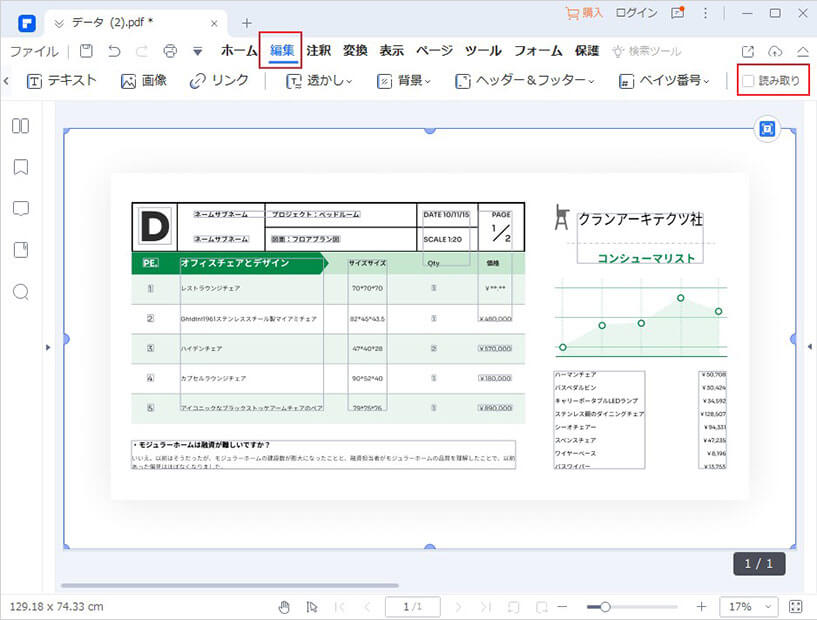
 PDF編集--直接編集
PDF編集--直接編集 PDF編集--透かし・背景
PDF編集--透かし・背景 PDF編集--注釈追加
PDF編集--注釈追加 PDF編集--ページ編集
PDF編集--ページ編集









役に立ちましたか?コメントしましょう!